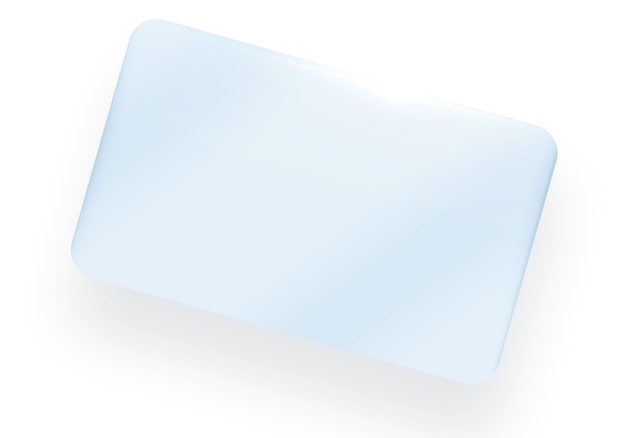Продолжая использовать сайт, вы соглашаетесь на использование файлов cookie. Подробнее с информацией об использовании cookie можно ознакомиться здесь.
Принять
Зачем нужен виджет
Сократите время заполнения документов и сведите к минимуму ошибки из-за человеческого фактора.
Автоматически подставляет в шаблон документа информацию из полей. Загружает файлы на Google Drive или Яндекс.Диск в папку «amoCRM». Сам создает иерархию папок
Автоматически подставляет в шаблон документа информацию из полей. Загружает файлы на Google Drive или Яндекс.Диск в папку «amoCRM». Сам создает иерархию папок
Как это работает
Работает с шаблонами презентаций, таблиц и текстовых файлов (PPTX, XLSX, DOCX)
Виджет вытягивает информацию из заданных полей, подставляет их в шаблон в нужном формате и генерирует документ. Готовый документ можно выгрузить в исходном или в PDF формате
Доступна группировка документов и их массовая генерация.
Виджет вытягивает информацию из заданных полей, подставляет их в шаблон в нужном формате и генерирует документ. Готовый документ можно выгрузить в исходном или в PDF формате
Доступна группировка документов и их массовая генерация.
Как настроить и установить
Авторизуйтесь в Google Drive или в Яндекс.Диск.
Укажите поля в которых будет сохранена ссылка на папку с документами по сделке/контакту/компании/покупателе
Укажите поля в которых будет сохранена ссылка на папку с документами по сделке/контакту/компании/покупателе

Загрузите и отредактируйте шаблон
Вставьте в шаблон необходимые переменные в нужном формате. Откройте справочник тегов и скопируйте нужный в ваш шаблон.
Если вам нужно изменить формат слова/числа – используйте модификатор и копируйте тег вместе с модификатором.
Задайте системные настройки – название, в каких карточках будет работать шаблон, с какими пользователями и счетчик.
Если вам нужно изменить формат слова/числа – используйте модификатор и копируйте тег вместе с модификатором.
Задайте системные настройки – название, в каких карточках будет работать шаблон, с какими пользователями и счетчик.
Сгенерируйте документ
Зайдите в карточку, по которой нужно сгенерировать документ. Зайдите во вкладку «Документы». Нажмите «+» и ниже появится новый документ.
Новый документ можно сохранить в исходном формате или .pdf на компьютер. Есть кнопка копирования ссылки на документ – можно сразу отправить ссылку на файл на Google Drive или Яндекс.Диск.
Новый документ можно сохранить в исходном формате или .pdf на компьютер. Есть кнопка копирования ссылки на документ – можно сразу отправить ссылку на файл на Google Drive или Яндекс.Диск.
Стоимость
250 ₽
* Минимум на 5 пользователей на срок не менее 6 месяцев
В месяц за одного пользователя amoCRM
Попробуйте бесплатно – вводить данные карты не нужно

Дарим виджеты при покупке лицензии amoCRM через нас
При покупке лицензии amoCRM через нас — месяц лицензии в подарок


Частые вопросы
Интеграция подтягивает значения из полей сущностей. Виджет вытягивает информацию из заданных полей, подставляет их в шаблон в нужном формате и генерирует документ. Готовый документ можно выгрузить в исходном или в PDF формате
Модификатор – приводит переменную к нужному формату.
Пример. Вы выбрали переменную – поле «Имя контакта» и хотите, чтобы имя каждого контакта передавалось в документ в родительном падеже. В таком случае, после того как вы нажали на нужную переменную в списке, выберите модификатор «Имя в родительном падеже». После нажмите на значок копирования возле появившихся данных и вставьте в ваш шаблон.
Пример. Вы выбрали переменную – поле «Имя контакта» и хотите, чтобы имя каждого контакта передавалось в документ в родительном падеже. В таком случае, после того как вы нажали на нужную переменную в списке, выберите модификатор «Имя в родительном падеже». После нажмите на значок копирования возле появившихся данных и вставьте в ваш шаблон.
Счетчик – это число, с которого начнется нумерация документа. Например, вам нужно отправить первому клиенту документ с номером №573, а следующему – №574 и так далее. Чтобы отправить первому клиенту документ с номером №573 – выставите в счетчике соответствующее число.
Да
Скорость генерации зависит от того какой шаблон, какое количество переменных тянет виджет (если их много, также установлены разного рода модификаторы изменяющие переменные), генерируя документ. Данные факторы и количество сотрудников генерирующих документы может также влиять на скорость. Если документ формируется в течении 3-5 минут – это нормальная задержка
При авторизации вы не нажали галочку доступа к Диску. Отключите аккаунт в настройках, затем заново начните авторизацию. После входа, нажмите продолжить, и в следующем окне разрешите доступ, как на скриншоте: https://goo.su/Y3j6DMw
Перейдя в настройки шаблонов вы можете определить документы в нужную группу.
Для этого нажмите рядом с выбранным документом кнопку “Системные настройки”, в открытом модальном окне (в разделе “Группы для документов”) введите желаемое название группы и сохраните его в поле.
После сохранения настроек в виджете, перейдите в карточку сделки, на вкладку с виджетом.
Документ, с которым ранее вы работали будет теперь определен в выбранную вами группу.
Если таких документов у вас несколько, вы можете нажать кнопку “Вся группа”, тем самым вы выберете все документы из этой группы и у вас появится возможность массово сгенерировать их.
Для этого нажмите рядом с выбранным документом кнопку “Системные настройки”, в открытом модальном окне (в разделе “Группы для документов”) введите желаемое название группы и сохраните его в поле.
После сохранения настроек в виджете, перейдите в карточку сделки, на вкладку с виджетом.
Документ, с которым ранее вы работали будет теперь определен в выбранную вами группу.
Если таких документов у вас несколько, вы можете нажать кнопку “Вся группа”, тем самым вы выберете все документы из этой группы и у вас появится возможность массово сгенерировать их.
Генератор работает только с товарами, которые находятся в таблице. Кроме переменных "Сумма всех товаров" и "Количество всех товаров".
Генератор сам создаст дополнительные строки для товаров.
Переменные товаров:
Переменные находятся по пути: amoМаркет > Выберите виджет > Настройка шаблонов > Справочник переменных.
Чтобы получить все переменные товара, нужно в поиске набрать "товар".
Генератор сам создаст дополнительные строки для товаров.
Переменные товаров:
Переменные находятся по пути: amoМаркет > Выберите виджет > Настройка шаблонов > Справочник переменных.
Чтобы получить все переменные товара, нужно в поиске набрать "товар".
Да, у всех платных виджетов Эмфи есть тестовый период. На данном виджете это 14 дней бесплатного использования
Ответим на интересующие вас вопросы. Для перехода к диалогу, нажмите на ссылку
BUSINESS PACK
Получите бесплатно этот пакет виджетов при покупке или продлении лицензии amoCRM через нас
PREMIUM PACK
Получите 50% скидку на этот пакет виджетов при покупке или продлении лицензии amoCRM через нас

Интересно узнать больше?
Оставьте контакты — ответим на ваши вопросы и расскажем, с чего стоит начать
г. Москва, ул. Берзарина д. 36 стр 2
Время работы
Пн-Пт: 09:00 - 18:00
ООО «Эмфи» © 2014 — 2025
Услуги
Полезное
Мы используем файлы cookie с целью персонализации сервисов и повышения удобства пользования веб-сайтом. Если вы не хотите использовать файлы cookie, измените настройки браузера. Используя этот сайт, заполняя формы, обращаясь в мессенеджеры и чаты, позвонив нам по телефону, вы соглашаетесь с политикой обработки персональных данных